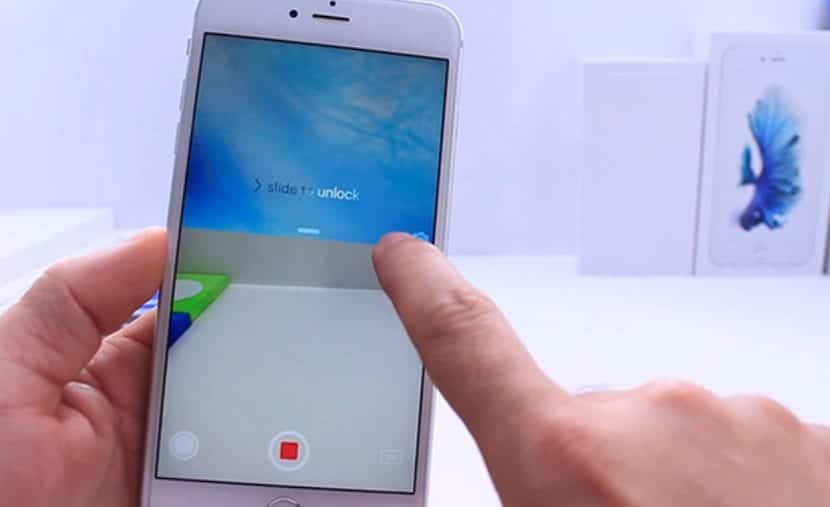
Viele von uns sind Benutzer, die unsere Geräte täglich verwenden, um Videos aufzunehmen oder einen Moment durch ein Foto festzuhalten. Die Qualität der Kamera unseres iPhones ermutigt uns auch dazu. Das Problem ist wie immer, besonders wenn wir unser iPhone zum Aufnehmen von Videos verwenden ist der Batterieverbrauch, wenn der Bildschirm während der Aufnahme eingeschaltet wird, etwas logisches, besonders wenn wir ein kurzes Video aufnehmen wollen und kein Detail verpassen wollen. Aber sicherlich haben Sie das iPhone mehr als einmal in der Lage gelassen, absolut alles aufzuzeichnen, was auf dem Bildschirm angezeigt wird. In diesen Fällen ist es am besten, den Bildschirm auszuschalten, um Batterie zu sparen.
In diesen Fällen können wir das Beste tun, um Batterie zu sparen ist es, mit ausgeschaltetem Bildschirm des Geräts mit einem kleinen Fehler aufzunehmen Dies funktioniert auf allen Versionen von iOS 9, zumindest auf allen iOS 9.x-Geräten, auf denen ich es getestet habe. Diese Option ist jetzt ideal, da sich die Kinderfeste in der Schule nähern und alle Eltern die gesamte Aufführung aufzeichnen möchten, um keinen Moment zu verpassen, in dem unser Kind der Protagonist ist.
So nehmen Sie Videos vom iPhone bei ausgeschaltetem Bildschirm auf
- Klicken Sie im Sperrbildschirm auf das Kamerasymbol und schieben Sie Ihren Finger in die Mitte des Bildschirms.
- Wählen Sie dann, ohne den Finger loszulassen, die Videooption und klicken Sie auf die rote Schaltfläche, um die Aufnahme zu starten.
- Jetzt müssen wir drei Mal zweimal auf die Starttaste tippen und warten, bis sich der iPhone-Bildschirm automatisch ausschaltet, genau wie wenn wir die Starttaste gedrückt hätten, um die Uhrzeit zu sehen.
- Im Moment zeichnet das iPhone alles auf, was sich vor der Kamera befindet, bis wir die Starttaste erneut drücken.
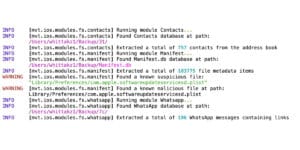




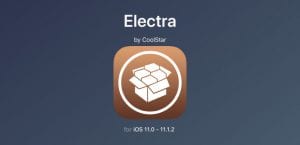

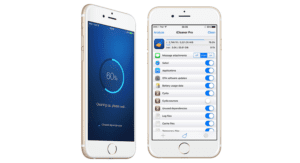

Ich konnte es nicht schaffen. Liegt es daran, dass ich in der Beta von 9.3.3B bin?
Perfekt danke!!!!
Ich kann es in 9.3.2 nicht erreichen, jemand mit der gleichen Version wie wenn es hat?
Es hat perfekt für mich funktioniert. Jetzt müssen Sie sich nur noch auf das konzentrieren, was Sie wollen, und nun, hehe. Vielen Dank für den Trick !! Grüße 😉
Dies ist keine reine Geschichte
Ich habe es wiederholt versucht und es hat nicht funktioniert, da Siri beim Ausschalten angezeigt wird, aber nicht aufzeichnet. Ich habe Version 9.3.2.
Danke vielmals! diese Dinge sind cool 🙂
Es hat bei mir funktioniert! Vielen Dank!
es hat bei mir in 9.3.2 nicht funktioniert
es hat mit 9.3.2 nicht funktioniert
iPhone 6 - iOS 9.3.2
Ich gestehe, dass der Fehler perfekt funktioniert.
Ich habe sogar mit der großartigen Frontkamera auf iOS 9.1 ohne Jailbreak gearbeitet
Auf dem iPhone 6s Plus funktioniert iOS 9.3.2 nicht
Funktioniert es für iOS 10 ??? Jemand weiß es!
und mit ios11?